Discord - это быстро растущий сервис VoIP, ориентированный на геймеров, и за последние два года он захватил все игровое сообщество. Количество функций и параметров настройки, которые платформе удается вывести на стол, еще не превзойдено аналогичными другими службами, существующими в течение многих лет. Если вы часто играете в многопользовательские онлайн-игры, скорее всего, вы уже достаточно хорошо знакомы с Discord. В этом случае то, что мы собираемся обсудить сегодня, будет вам полезно, особенно если вы являетесь владельцем какого-либо сервера Discord.
Мы видели двухфакторную аутентификацию, внедряемую несколькими компаниями, такими как Google, Apple, Facebook и многими другими. Это сделано для того, чтобы добавить дополнительный уровень защиты к вашей учетной записи, тем самым делая почти невозможным взлом хакеров. Ну, эта функция также доступна в Discord, но здесь вы можете поднять ее на следующий уровень, включив двухфакторную аутентификацию на сервере в вашем сервере Discord. Однако, прежде чем пытаться настроить двухфакторную аутентификацию на сервере, необходимо включить эту функцию и в своей учетной записи Discord. Итак, без дальнейших церемоний, давайте посмотрим, как это делается.
Включить двухфакторную аутентификацию на учетной записи Discord
Не включив двухфакторную аутентификацию в своей учетной записи Discord, вы не сможете включить двухфакторную аутентификацию для всего сервера на своем сервере Discord. Итак, вот как включить двухфакторную аутентификацию на Discord:
- Откройте Discord и войдите в свою учетную запись Discord . Теперь нажмите на значок шестеренки, расположенный в левом нижнем углу клиента, чтобы перейти к настройкам учетной записи.
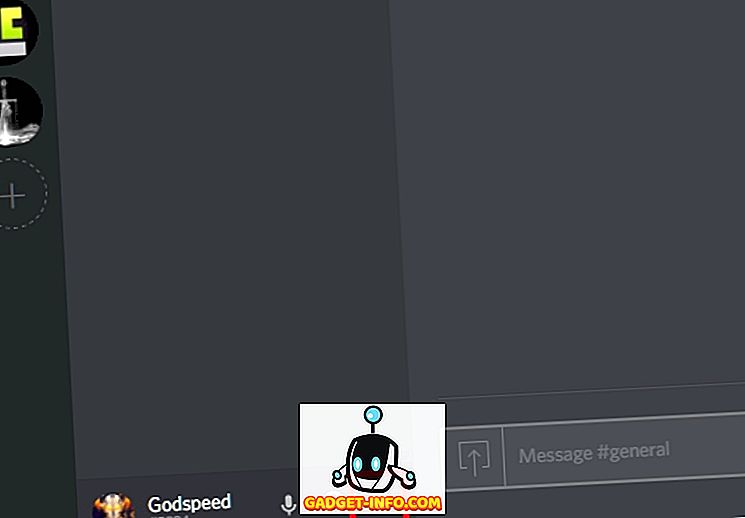
- В «Моем аккаунте» нажмите «Включить двухфакторную аутентификацию» .
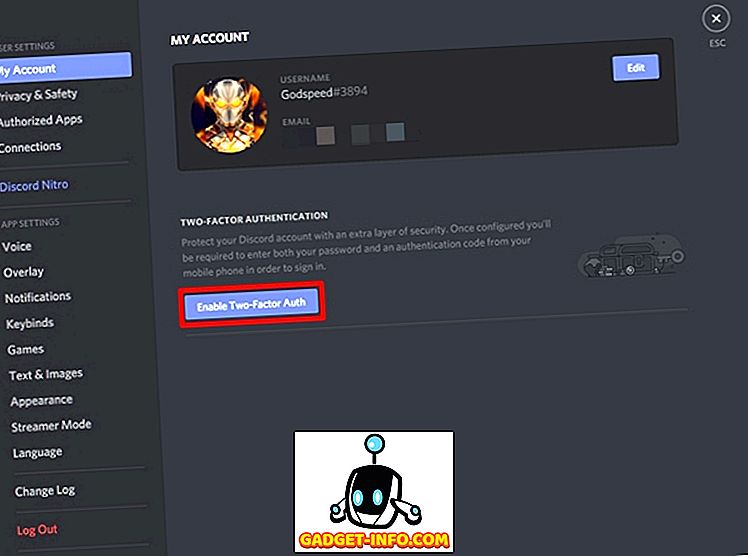
- Теперь вам будет предложено загрузить приложение Google Authenticator для вашего смартфона и сгенерировать код аутентификации. Приложение доступно как для устройств iOS, так и для Android, поэтому установите его прямо сейчас, чтобы перейти к следующему шагу.
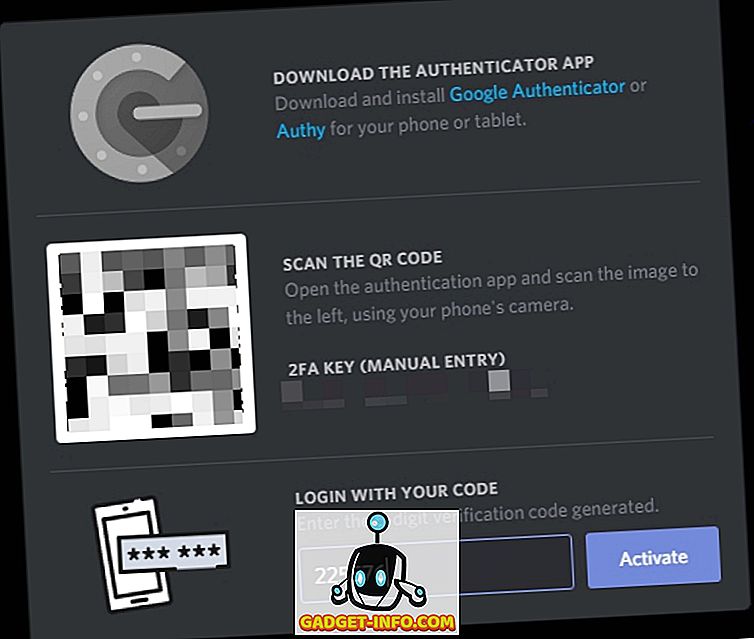
- После установки приложения откройте его и нажмите значок «+», расположенный в верхнем правом углу экрана. Теперь коснитесь «Сканировать штрих-код» и наведите камеру на QR-код, отображаемый на вашем клиенте разногласий. Коды аутентификации для вашей учетной записи Discord теперь будут отображаться в приложении. Введите этот 6-значный код в клиенте Discord и нажмите «Активировать» .
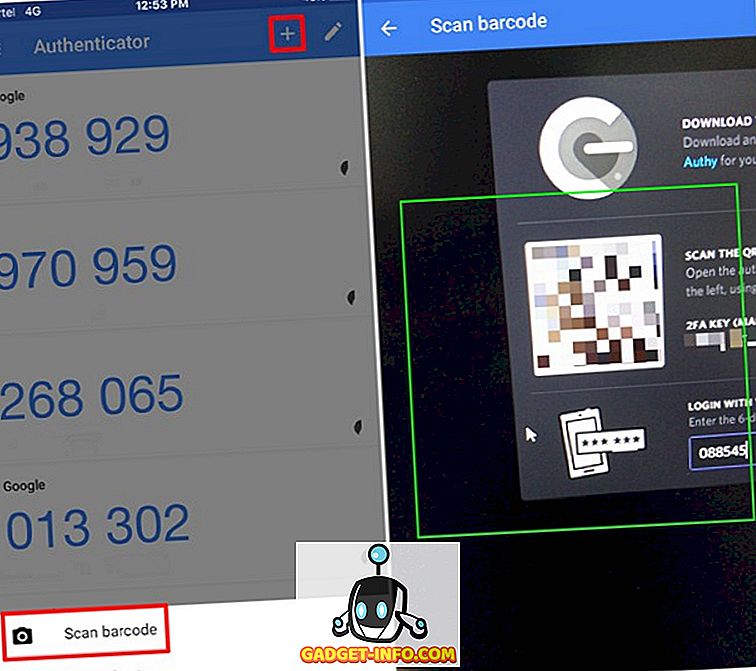
Ну, это в значительной степени весь процесс. Вы успешно включили двухфакторную аутентификацию в своей учетной записи Discord.
Включить двухфакторную аутентификацию на сервере на сервере Discord
Теперь, когда вы успешно включили двухфакторную аутентификацию в своей учетной записи Discord, вы сможете также включить двухфакторную аутентификацию для всего сервера для вашего сервера Discord. Итак, просто выполните следующие шаги, чтобы сделать это в один миг:
- Как только вы окажетесь на сервере Discord, нажмите на имя сервера и перейдите в «Настройки сервера» .
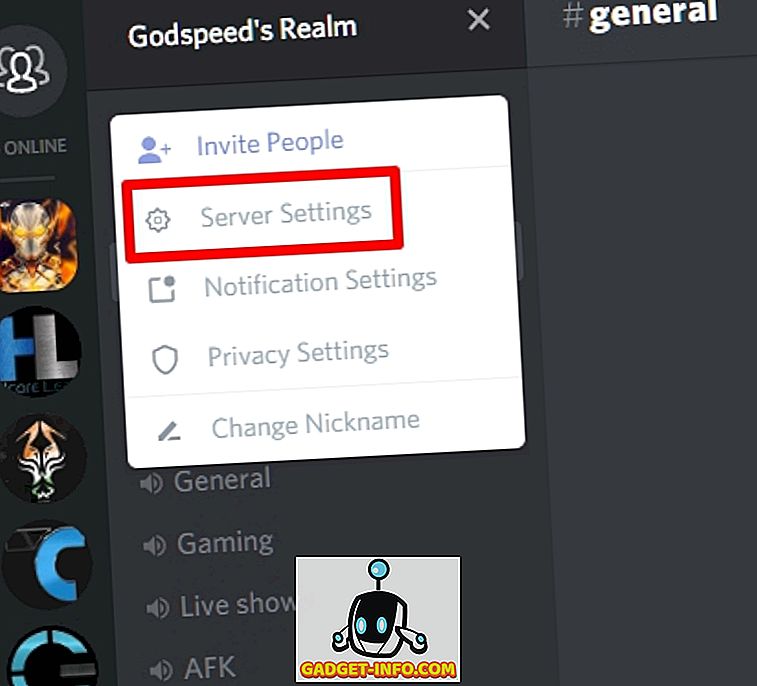
- Теперь в разделе «Модерация» прокрутите вниз до самого низа и нажмите «Включить требование 2FA» .
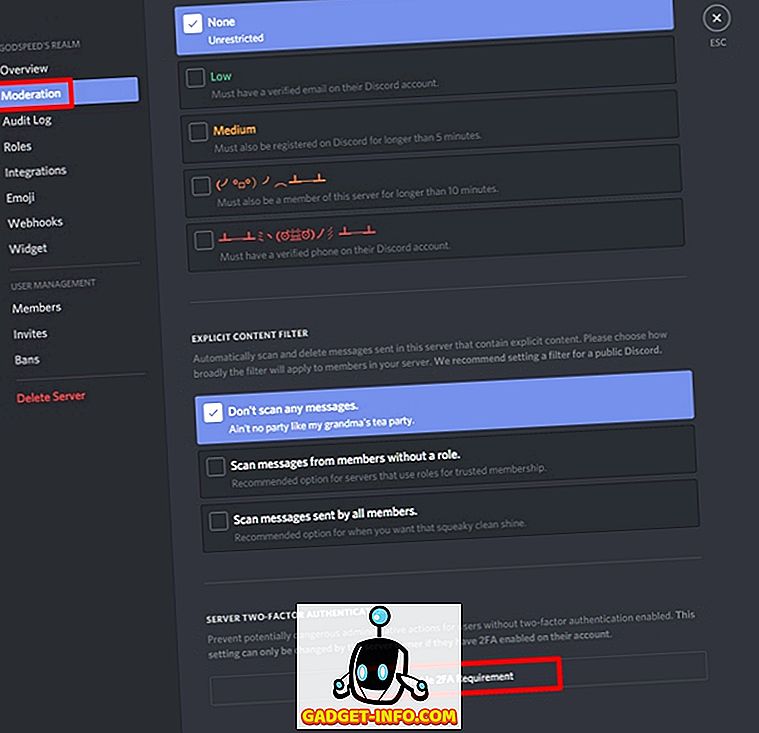
- Для подтверждения вам нужно будет ввести 6-значный код авторизации Discord, который отображается в вашем приложении Google Authenticator . Когда вы закончите, нажмите «Включить требование 2FA для всего сервера» .
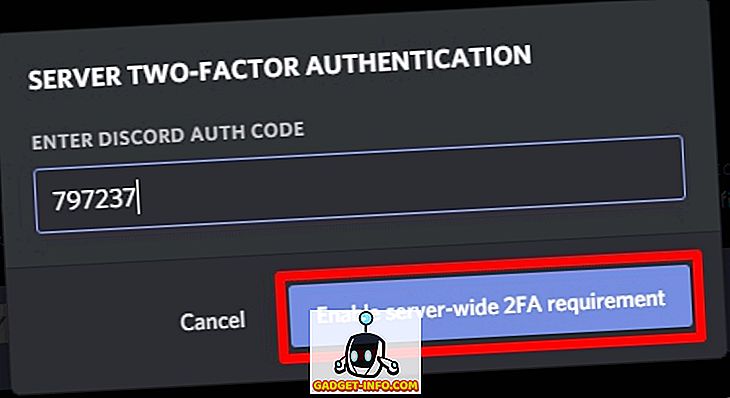
Вы все готово и сделано. Теперь, когда вы включили эту функцию, Discord сможет предотвращать потенциально опасные административные действия для пользователей без двухфакторной аутентификации. На момент написания статьи Discord применяет эту функцию только для пользователей с правами администратора. Однако нам бы очень понравилось, если бы разработчики позволили владельцу сервера навязывать это требование каждому члену службы. Несмотря на это, это довольно изящная функция, чтобы полностью защитить ваш дискорд сервер.
СМОТРИ ТАКЖЕ: 7 крутых богов Discord для улучшения вашего сервера
Защитите свой сервер Discord с помощью двухфакторной аутентификации
Поскольку двухфакторная проверка подлинности обеспечивает дополнительный уровень безопасности для вашей учетной записи, его полностью стоит оставить включенным, независимо от всех хлопот, связанных с подключением к вашему смартфону и поиском 6-значного кода при каждой попытке входа в систему. На данный момент нет лучшего способа защитить учетную запись, кроме двухфакторной аутентификации, поскольку для кого-то почти невозможно взломать вашу учетную запись. Итак, теперь, когда вы знаете преимущества этой функции, готовы ли вы включить двухфакторную аутентификацию для своей учетной записи Discord и сервера? Дайте нам знать ваше мнение об этой дополнительной безопасности, стреляя ваши ценные мнения в разделе комментариев ниже.









